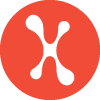-ˏˋ HOLA CHICOS ˎˊ-
¡Hola, Auditioners! En esta ocasión, les traigo una guía actualizada,
sobre un ítem que les permite cambiar el color de su nickname a unos tonos extravagantes.
¿Cuáles son esos ítems? ¿Qué colores son? ¿Cómo se aplican?
Sigamos adelante para descubrirlo juntos.


El ítem para cambiar el color del nickname es un artículo que permite modificar el color de tu sobrenombre.
Actualmente, en nuestro servidor contamos con tres ítems que cumplen con esta función.
Dos de ellos brindan colores extravagantes de manera aleatoria, y uno permite escoger el color, ofreciendo opciones más comunes.
Al aplicar el color, este se podrá visualizar tanto dentro de las salas como durante las partidas.
¡ENTREMOS EN DETALLES!

 Los ítems de "Cambio de color de Nickname" se encuentran en la sección de Shopping Mall.
Los ítems de "Cambio de color de Nickname" se encuentran en la sección de Shopping Mall.
 Una vez ingreses, te encontrarás con un amplio menú de opciones. Nos dirigiremos al apartado de "Item".
Una vez ingreses, te encontrarás con un amplio menú de opciones. Nos dirigiremos al apartado de "Item".
 En la sección de "Ítems", podrás encontrar los tres artículos con los siguientes nombres:
En la sección de "Ítems", podrás encontrar los tres artículos con los siguientes nombres: Cambio de Color Nickname
Cambio de Color Nickname Cambio de Color Nickname V2
Cambio de Color Nickname V2 Nickname Colour Pen
Nickname Colour Pen Utilizando el scroll del mouse o la función de búsqueda
Utilizando el scroll del mouse o la función de búsqueda  , podrás ubicarlo fácilmente ingresando el nombre del ítem.
, podrás ubicarlo fácilmente ingresando el nombre del ítem. Como ya se mencionó, existen dos artículos que ofrecerán colores extravagantes de forma aleatoria. Estos ítems están disponibles por un precio en AxesoCash.
Como ya se mencionó, existen dos artículos que ofrecerán colores extravagantes de forma aleatoria. Estos ítems están disponibles por un precio en AxesoCash. ┊
┊ 
 El item unicamente se puede adquirir, en el caso de adquirirlo, tienes 3 Opciones para ambos articulos que ofrecerán colores extravagantes de forma aleatoria.
El item unicamente se puede adquirir, en el caso de adquirirlo, tienes 3 Opciones para ambos articulos que ofrecerán colores extravagantes de forma aleatoria. ┊
┊ 
 Estas tres opciones están conformadas por EA, un término que se define para la cantidad de usos/tickets.
Estas tres opciones están conformadas por EA, un término que se define para la cantidad de usos/tickets. 1 EA ( 1 Uso/1 Ticket ) = 600$ AxesoCash
1 EA ( 1 Uso/1 Ticket ) = 600$ AxesoCash 5 EA ( 5 Usos/5 Tickets ) = 2400$ AxesoCash
5 EA ( 5 Usos/5 Tickets ) = 2400$ AxesoCash 10 EA ( 10 Usos/10 Tickets ) = 4800$ AxesoCash
10 EA ( 10 Usos/10 Tickets ) = 4800$ AxesoCash⌇│IMPORTANTE:
 Con cada uso de alguno de estos dos ítems, su vigencia es por 7 días. Al expirar este plazo, el color de tu apodo retornará a su tonalidad original.
Con cada uso de alguno de estos dos ítems, su vigencia es por 7 días. Al expirar este plazo, el color de tu apodo retornará a su tonalidad original. Los tickets son acumulativos, pero su duración es estática. En caso de haber empleado uno con anterioridad y desear utilizarlo nuevamente, el color experimentará un cambio, sin embargo, el período de vigencia permanecerá inalterado.
Los tickets son acumulativos, pero su duración es estática. En caso de haber empleado uno con anterioridad y desear utilizarlo nuevamente, el color experimentará un cambio, sin embargo, el período de vigencia permanecerá inalterado.⌇│POR ULTIMO!!
 El tercer ítem, que permite seleccionar el color y ofrece opciones más comunes, está disponible por un precio en POP/DEN. Este artículo brinda a los usuarios la posibilidad de personalizar su experiencia de manera sencilla y accesible.
El tercer ítem, que permite seleccionar el color y ofrece opciones más comunes, está disponible por un precio en POP/DEN. Este artículo brinda a los usuarios la posibilidad de personalizar su experiencia de manera sencilla y accesible.

 Este ítem solo se puede adquirir una vez, porque no es acumulable en el inventario. Al hacerlo, podrás ver los colores que se pueden aplicar a tu nickname. A diferencia de los otros dos ítems disponibles en AxesoCash, este ítem te permite previsualizar y seleccionar el color antes de realizar la compra, brindándote mayor control y personalización.
Este ítem solo se puede adquirir una vez, porque no es acumulable en el inventario. Al hacerlo, podrás ver los colores que se pueden aplicar a tu nickname. A diferencia de los otros dos ítems disponibles en AxesoCash, este ítem te permite previsualizar y seleccionar el color antes de realizar la compra, brindándote mayor control y personalización. ┊
┊ 
⌇│EN ESTE CASO:
 No es requisito elegir el color al confirmar tu compra, pues una vez que el artículo esté en tu inventario, tendrás la oportunidad de seleccionar el tono deseado al utilizarlo. En contraste con los otros dos artículos disponibles, este posee una duración permanente. No obstante, conservas la libertad de modificarlo según tu preferencia, adquiriendo nuevamente el ticket y eligiendo un nuevo color.
No es requisito elegir el color al confirmar tu compra, pues una vez que el artículo esté en tu inventario, tendrás la oportunidad de seleccionar el tono deseado al utilizarlo. En contraste con los otros dos artículos disponibles, este posee una duración permanente. No obstante, conservas la libertad de modificarlo según tu preferencia, adquiriendo nuevamente el ticket y eligiendo un nuevo color.
 No es requisito elegir el color al confirmar tu compra, pues una vez que el artículo esté en tu inventario, tendrás la oportunidad de seleccionar el tono deseado al utilizarlo. En contraste con los otros dos artículos disponibles, este posee una duración permanente. No obstante, conservas la libertad de modificarlo según tu preferencia, adquiriendo nuevamente el ticket y eligiendo un nuevo color.
No es requisito elegir el color al confirmar tu compra, pues una vez que el artículo esté en tu inventario, tendrás la oportunidad de seleccionar el tono deseado al utilizarlo. En contraste con los otros dos artículos disponibles, este posee una duración permanente. No obstante, conservas la libertad de modificarlo según tu preferencia, adquiriendo nuevamente el ticket y eligiendo un nuevo color.
 Si has adquirido alguno de los 3 articulos, lo encontrarás en
Si has adquirido alguno de los 3 articulos, lo encontrarás en  . Para acceder a él, dirígete al amplio menú y selecciona 'Item'.
. Para acceder a él, dirígete al amplio menú y selecciona 'Item'.
 Para utilizar alguno de los 3 ítems 'Cambio de Color Nickname', simplemente presiona el botón [ U ] (Usar).
Para utilizar alguno de los 3 ítems 'Cambio de Color Nickname', simplemente presiona el botón [ U ] (Usar). ┊
┊  ┊
┊ 
 Al decidir utilizar el ítem, se abrirá una ventana secundaria. Si decides no usarlo, puedes cerrar la ventana presionando el botón "Usuarios". Si optas por continuar, puedes desplegar la barra de colores disponibles.
Al decidir utilizar el ítem, se abrirá una ventana secundaria. Si decides no usarlo, puedes cerrar la ventana presionando el botón "Usuarios". Si optas por continuar, puedes desplegar la barra de colores disponibles.⌇│A CONTINUACIÓN:
 Se presenta una previsualización de los colores disponibles que podrías obtener con el ítem Cambio de Color Nickname. Esta vista previa te permitirá tener una idea clara de las opciones.
Se presenta una previsualización de los colores disponibles que podrías obtener con el ítem Cambio de Color Nickname. Esta vista previa te permitirá tener una idea clara de las opciones.


 Seguidamente tienes una previsualización de los colores disponibles que podrías obtener con el ítem Cambio de Color Nickname V2. Esta vista previa te permitirá tener una idea clara de las opciones.
Seguidamente tienes una previsualización de los colores disponibles que podrías obtener con el ítem Cambio de Color Nickname V2. Esta vista previa te permitirá tener una idea clara de las opciones.


 A diferencia de los otros dos ítems mencionados anteriormente, con el ítem Nickname Colour Pen no podrás previsualizar el color que se aplicará a tu apodo. En cambio, podrás seleccionar entre los colores disponibles que el ítem ofrece en su menú desplegable, además de contar con la opción de regresar al color anterior si así lo deseas.
A diferencia de los otros dos ítems mencionados anteriormente, con el ítem Nickname Colour Pen no podrás previsualizar el color que se aplicará a tu apodo. En cambio, podrás seleccionar entre los colores disponibles que el ítem ofrece en su menú desplegable, además de contar con la opción de regresar al color anterior si así lo deseas. ┊
┊ 
-፧.TENER EN CUENTA!!
 Si has utilizado previamente alguno de los ítems Cambio de Color Nickname o Cambio de Color Nickname V2 y decides usar el Nickname Colour Pen con la opción de volver al color anterior, los colores extravagantes no se aplicarán. En su lugar, se restaurará el color original que tenías antes de aplicar cualquiera de esos dos ítems.
Si has utilizado previamente alguno de los ítems Cambio de Color Nickname o Cambio de Color Nickname V2 y decides usar el Nickname Colour Pen con la opción de volver al color anterior, los colores extravagantes no se aplicarán. En su lugar, se restaurará el color original que tenías antes de aplicar cualquiera de esos dos ítems.-፧.RECORDATORIO:
 Como se mencionó anteriormente, los ítems Cambio de Color Nickname y Cambio de Color Nickname V2 aplican colores de forma aleatoria, lo que inhabilita la opción de seleccionar un color específico. En contraste, del ítem Nickname Colour Pen que si permite elegir el color deseado directamente.
Como se mencionó anteriormente, los ítems Cambio de Color Nickname y Cambio de Color Nickname V2 aplican colores de forma aleatoria, lo que inhabilita la opción de seleccionar un color específico. En contraste, del ítem Nickname Colour Pen que si permite elegir el color deseado directamente.⌇│DIFERENCIAS...
 La principal diferencia entre estos tres ítems se encuentran en los colores que cada artículo proporciona.
La principal diferencia entre estos tres ítems se encuentran en los colores que cada artículo proporciona. Cambio de Color Nickname = Claros ( Colores vivos )
Cambio de Color Nickname = Claros ( Colores vivos ) Cambio de Color Nickname V2 = Opacos ( Colores apagados )
Cambio de Color Nickname V2 = Opacos ( Colores apagados ) Nickname Colour Pen = Basico ( Colores palidos )
Nickname Colour Pen = Basico ( Colores palidos )-፧.PARA FINALIZAR:
 Para poder aplicar cualquiera de los ítems, simplemente presiona el botón "Usar".
Para poder aplicar cualquiera de los ítems, simplemente presiona el botón "Usar". Si los cambios se realizan correctamente, aparecerá un mensaje emergente confirmando la aplicación exitosa.
Si los cambios se realizan correctamente, aparecerá un mensaje emergente confirmando la aplicación exitosa.


 En el siguiente screenshot podrás visualizar un ejemplo con los colores de los ítems Cambio de Color Nickname y Cambio de Color Nickname V2 tanto dentro de una sala como en modo observador.
En el siguiente screenshot podrás visualizar un ejemplo con los colores de los ítems Cambio de Color Nickname y Cambio de Color Nickname V2 tanto dentro de una sala como en modo observador.

╭────────────────────╮
¿ DUDAS / CONSULTAS ?
❲ ❘ ︶︶︶ ❝ ↶ A Q U Í ↷ ❞ ︶︶︶ ❘ ❳
ꜰᴀᴄᴇʙᴏᴏᴋ • ᴅɪꜱᴄᴏʀᴅ [ryamcito] • ꜰᴏʀᴏ

Saludos Cordiales,
╰°• RYAM •°╯